
Biar Mac anda menyusun semula semua tetingkap dokumen bertindih yang anda ada pada macOS Monterey dan lihat perkara yang anda perlukan, apabila anda memerlukannya.
Suatu masa dahulu, apabila Windows semakin goyah ke dunia, ia menghadapi masalah. Tingkap bertindih tidak dibenarkan, ia mesti muat bersama seperti jubin. Dalam usaha untuk menghentikan Windows daripada mengambil alih dunia dengan mengorbankan Mac yang lebih baik, ia gagal.
Namun, sebagai pemikiran yang menakutkan, ia kekal. Sehingga hari ini, terdapat orang yang bukan sahaja menyukai tingkap berjubin, mereka mengeluh bahawa mereka tidak boleh melakukannya pada Mac. Walau bagaimanapun, kini kami tidak lagi menggunakan Mac 9-inci dengan skrin beresolusi kecil atau rendah, mereka ini benar.
Anda lebih berkemungkinan membuka berbilang tetingkap pada masa yang sama berbanding ketika itu. Komputer sepatutnya menjadikan kerja lebih mudah, bukan lebih sukar, jadi terdapat perkara yang sangat jelas bahawa Mac anda sepatutnya dapat membantu anda. Mac anda sepatutnya dapat mengisih kekusutan tingkap yang bertindih dan menunjukkan kepada anda perkara yang anda perlukan, apabila anda memerlukannya.
Boleh. Bukan sahaja Mac boleh melakukan ini, tetapi terdapat empat cara berbeza untuk mengurus tetingkap anda seperti ini - dan semuanya mempunyai kebaikan dan keburukan mereka sendiri.
Mac sentiasa pandai mengingati tempat anda meninggalkan tetingkap pada skrin, sama ada tetingkap isian atau sebelah kiri. Mereka sentiasa pandai mengingati saiz tetingkap yang diberikan untuk sebarang aplikasi.
Jadi, jika anda cukup berdisiplin, jika anda mempunyai monitor yang cukup besar, dan jika anda cenderung untuk sentiasa melakukan kerja yang sama setiap hari, anda boleh menyeret tingkap anda ke tempat yang anda inginkan dan meletakkannya. .
Walau bagaimanapun, kebanyakan daripada kita mempunyai tanggungjawab yang berbeza dan menggunakan aplikasi yang berbeza. Tidak setiap apl adalah warga macOS yang baik, jadi tidak setiap apl akan mengingati kedudukan tetingkap mereka tanpa dipaksa.
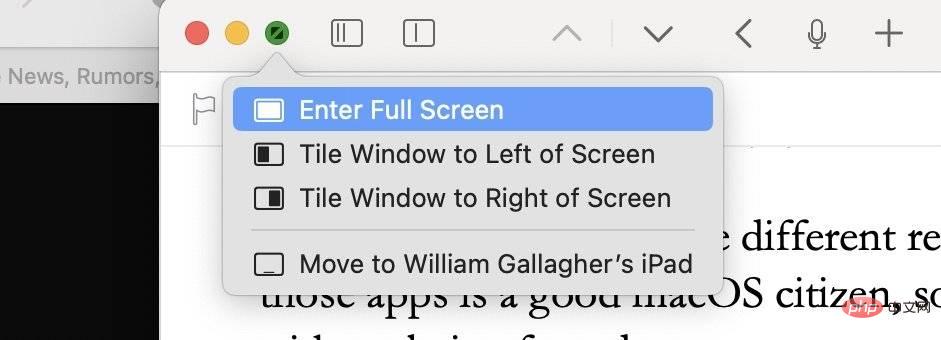 Paparan pisah mempunyai kawalan yang jelas
Paparan pisah mempunyai kawalan yang jelasJadi, jika anda melakukan kewangan pada waktu pagi dan reka bentuk grafik pada sebelah petang, ia berbaloi menggunakan pengurusan tetingkap separa automatik yang ditawarkan oleh Apple.
Ciri ini dipanggil Split View, dan walaupun ia tidak berubah dalam macOS Monterey, ia mendapat sedikit bantuan. Sebelum ini, anda hanya boleh menggunakan pandangan berpecah secara tidak sengaja, atau kerana anda sudah mengetahuinya.
Kini terdapat lebih banyak petunjuk visual bahawa ciri itu wujud – dan cara memanfaatkannya sepenuhnya. Ciri yang sama adalah lebih jelas pada iPad, dengan iPadOS 15 meletakkan satu siri titik di bahagian atas setiap tetingkap. Mac tidak melakukan ini, tetapi mengklik dan menahan ikon lampu isyarat hijau memaparkan maklumat yang lebih jelas.
Anda boleh memilih untuk mengambil tetingkap semasa (sama ada folder, dokumen atau aplikasi) dan menjadikannya skrin penuh. Sebagai alternatif, anda boleh jubinkan tingkap di sebelah kanan atau kiri paparan.
Pilih mana-mana daripada ini dan Mac anda akan mengalihkan tetingkap itu ke kiri atau kanan terlebih dahulu untuk mengambil separuh daripada skrin, kemudian menggesa anda untuk mengisi separuh lagi dengan kandungan lain.
Setelah anda mempunyai dua tetingkap aplikasi, setiap satu menggunakan separuh daripada skrin, anda juga mendapat kawalan pembahagi. Sebagai contoh, anda boleh menyeret garisan antara dua bahagian supaya satu tetingkap lebar satu perempat dan lebar tiga perempat lagi.
Apabila anda mempunyai dua tetingkap terbuka pada masa yang sama, menekan dan menahan ikon hijau ini membolehkan anda menggantikan tetingkap semasa dengan tetingkap lain. Atau anda boleh alihkan tetingkap ke desktop yang akan mengeluarkannya daripada Split View.
Terdapat juga pilihan untuk mengambil apl separuh lebar ini dan menjadikannya skrin penuh. Jika anda menutup salah satu daripada dua aplikasi yang berkongsi paparan, aplikasi yang tinggal atau kedua akan muncul skrin penuh.
Ia melakukan ini di belakang tabir. Iaitu, apl kedua muncul skrin penuh, tetapi anda melihat apa yang akan berlaku dengan apl pertama. Skrin memaparkan aplikasi sebagai tetingkap biasa dan bukannya skrin penuh. Sangat mudah untuk melupakan bahawa yang lain itu wujud. Oleh itu, pandangan berpecah masih boleh mengelirukan.
Akhirnya maksudnya ialah anda boleh mempunyai dua dokumen, atau dua dalam mana-mana tetingkap, setiap satu mengambil kira-kira separuh skrin. Ia bagus untuk membandingkan dokumen dan bagus untuk membantu anda menumpukan pada dua tetingkap sahaja dengan mengecualikan semua yang lain.
Apa yang berlaku di sebalik tabir ialah Pandangan Split macOS sebenarnya mengambil kesempatan daripada ciri Spaces yang berasingan. Spaces bagus untuk membantu anda mengatur set kerja yang berbeza, tetapi ia boleh mengelirukan apabila pandangan berpecah dipaksa kepada anda.
Paparan pisah berfungsi sebagai cara sementara untuk berfungsi pada dua tetingkap. Ruang sangat bagus untuk menyediakan beberapa ruang kerja yang berbeza. Walaupun anda terus menggunakan kaedah lain untuk mengurus tetingkap, adalah berguna untuk mengetahui tentang Spaces.
Selalunya pada Windows, anda mendapati bahawa sistem pengendalian tidak melakukan apa-apa dan anda perlu membeli aplikasi pihak ketiga. Kali ini, itu yang berlaku untuk Mac, dan apl pengurusan tetingkap pihak ketiga khusus yang perlu anda semak ialah Moom.
Terdapat pilihan lain, seperti Magnet $7.99, tetapi Moom $9.99 sangat bagus dan telah menjadi kegemaran selama bertahun-tahun.
Tuding pada titik hijau di penjuru kiri sebelah atas mana-mana tetingkap dan Moom akan memberi anda pelbagai pilihan. Dengan hanya satu klik, anda boleh membuat tetingkap mengambil keseluruhan separuh kiri skrin atau keseluruhan bahagian kanan.
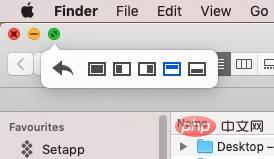 Tuding tetikus pada butang hijau dan Moom akan memaparkan menu yang menawarkan untuk mengalihkan tetingkap ke sisi.
Tuding tetikus pada butang hijau dan Moom akan memaparkan menu yang menawarkan untuk mengalihkan tetingkap ke sisi. Anda boleh meletakkannya di bahagian bawah atau bahagian atas paparan. Sebaliknya, anda boleh memilih untuk meminta apl mengisi keseluruhan skrin.
Mungkin pilihan yang paling berguna, bagaimanapun, ialah pilihan keenam yang muncul apabila anda mengalihkan tetingkap dengan Moom. Ini ialah anak panah ke belakang, dan apabila anda mengkliknya, tetingkap itu melompat kembali ke tempat sebelum anda menggunakan Moom.
Jadi anda boleh membelek-belek tingkap dengan cepat untuk mencari perkara yang anda perlukan dan kemudian menyusunnya di lokasi yang paling banyak digunakan pada skrin.
Ia pastinya berfungsi dengan baik, dan jika anda boleh mendapat manfaat yang besar daripada pengurusan tetingkap ini, pastinya berbaloi untuk membeli Moom. Walau bagaimanapun, satu-satunya tugas Moom ialah menguruskan tingkap anda seperti ini.
Terdapat utiliti pihak ketiga lain yang melakukan ini sepanjang masa, dan ini hanyalah sebahagian daripada banyak ciri lain mereka. Sehingga kini, tergoda untuk membeli salah satu daripada ini kerana anda mendapat lebih banyak ciri dan kerana ia merupakan satu apl untuk belajar daripada dua.
Ia juga boleh menjadi aplikasi individu yang menjadi tumpuan pembangun. Sebagai contoh, masih terdapat apl pengurusan tetingkap khusus yang dipanggil BetterSnapTool tersedia di Mac App Store pada harga $2.99. Walau bagaimanapun, ia mempunyai aplikasi saudara yang dipanggil BetterTouchTool, yang lebih berharga kerana ia merangkumi semua ciri yang sama dan banyak lagi.
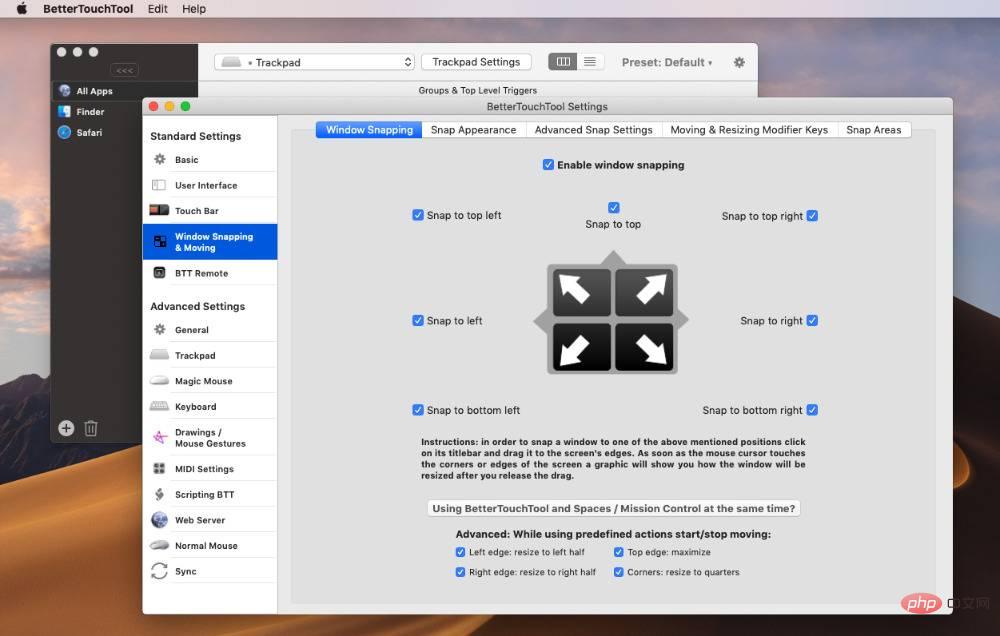 BetterTouchTool secara radikal meningkatkan keupayaan pengurusan tetingkapnya
BetterTouchTool secara radikal meningkatkan keupayaan pengurusan tetingkapnya BetterTouchTool ialah aplikasi yang membolehkan anda memanfaatkan sepenuhnya gerak isyarat tetikus atau pad jejak Mac anda. Ia menambahkan beberapa pengurusan tetingkap asas sejak dahulu lagi supaya anda boleh menyeret tetingkap ke kanan atau kiri, atas atau bawah, dan menyelaraskannya untuk mengisi ruang itu.
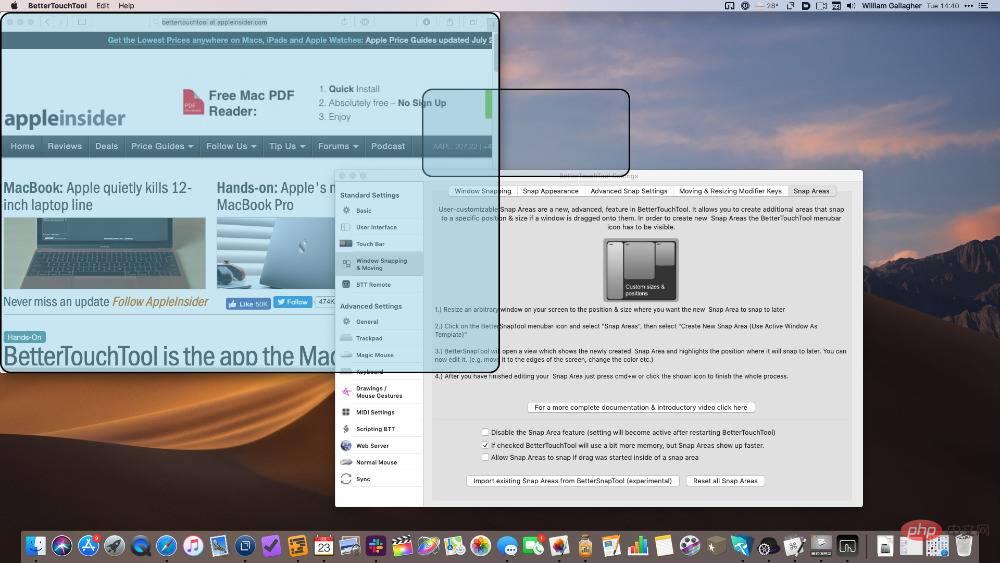 Alat sentuh yang lebih baik. Segi empat tepat bulat biru kecil ialah sasaran yang muncul apabila menggerakkan tingkap. Seret tetingkap ke sasaran dan ia terkunci ke saiz dan kedudukan yang telah ditetapkan (kawasan biru yang lebih besar).
Alat sentuh yang lebih baik. Segi empat tepat bulat biru kecil ialah sasaran yang muncul apabila menggerakkan tingkap. Seret tetingkap ke sasaran dan ia terkunci ke saiz dan kedudukan yang telah ditetapkan (kawasan biru yang lebih besar). Ia sangat hebat, terutamanya memandangkan itu bukan titik jualan BetterTouchTool. Pengurusan tetingkap hanyalah ciri sampingan kepada fungsi utamanya, tetapi ia berbaloi untuk membeli keseluruhan aplikasi untuk ciri ini.
Sekali lagi, tidak syak lagi bahawa Keyboard Maestro berbaloi untuk dibeli untuk semua cirinya, termasuk pengurusan tetingkap. Walau bagaimanapun, Keyboard Maestro adalah lebih kompleks untuk digunakan, dan terdapat banyak perkara yang boleh dilakukan untuk Mac anda, dengan Move Window mungkin tetapan yang paling tidak jelas.
Anda boleh mendapatkan ciri tetingkap macOS Apple secara percuma pada Mac anda. Moom sepuluh dolar. BetterTouchTool boleh didapati melalui Setapp, atau terus daripada pengilang dengan harga yang sangat rendah iaitu $7.50. Keyboard Master berharga $36.
Walau bagaimanapun, anda boleh mendapatkan beberapa faedah yang sama ini dengan harga serendah $1,000 hingga $2,000.
Sesetengah monitor besar, terutamanya yang dipanggil monitor ultralebar, kini mempunyai bentuk pengurusan tetingkap terbina padanya.
Walaupun mereka berbeza dalam cara mereka, secara umum, mereka semua membahagikan monitor anda kepada kawasan yang berbeza. Setiap kawasan ini bertindak seperti paparan penuh, dan anda boleh memilih untuk mengehadkan tetingkap aplikasi kepada salah satu daripadanya.
Ia berfungsi, tetapi salah satu faedah membelanjakan banyak wang pada monitor ultralebar ialah anda boleh menyebarkan kerja anda mengikut cara yang anda mahukan.
Atas ialah kandungan terperinci Cara mempercepatkan kerja anda pada macOS Monterey dengan membuat tetingkap terpasang pada tempatnya. Untuk maklumat lanjut, sila ikut artikel berkaitan lain di laman web China PHP!
 Buka folder rumah pada mac
Buka folder rumah pada mac
 Apakah perbezaan utama antara linux dan windows
Apakah perbezaan utama antara linux dan windows
 Kaedah pembundaran Java
Kaedah pembundaran Java
 Windows tidak dapat menyambung ke penyelesaian wifi
Windows tidak dapat menyambung ke penyelesaian wifi
 Bagaimana untuk membeli, menjual dan berdagang Bitcoin
Bagaimana untuk membeli, menjual dan berdagang Bitcoin
 proses paparan linux
proses paparan linux
 Bagaimana untuk mengekalkan bilangan tempat perpuluhan dalam C++
Bagaimana untuk mengekalkan bilangan tempat perpuluhan dalam C++
 arahan ip pandangan linux
arahan ip pandangan linux




